Moedor de arquivos: Renomear, copiar, mover arquivos em lote usando modelos e meta-tags
Todos nós temos arquivos de música que não são nomeados corretamente e precisamos ouvir manualmente todas as músicas para corrigir os nomes. Não seria ótimo se você pudesse renomear e corrigir todos os nomes de músicas automaticamente sem ter que seguir o longo e cansativo processo? O mesmo acontece com imagens e arquivos HTML. Você pode renomear as imagens depois de voltar de um evento ou renomear / reorganizar os arquivos HTML.
Moedor de arquivo é uma ferramenta de código-fonte portátil para renomear, copiar e mover arquivos em lote, mas o que o diferencia não é a funcionalidade em lote (que pode ser encontrado em quase todos os aplicativos novos hoje em dia), mas é a capacidade de renomear com base nos modelos e formato do arquivo metatags.
Deixe-me elaborar. Suponha que você tenha um arquivo de música chamado “If I Could Fly”, que é a música do artista Joe Satriani, o problema é que o nome do artista não está escrito no arquivo. O nome do artista e várias outras informações são, na maioria dos casos, incluídos na metatag do arquivo de música. Agora, em vez de renomear manualmente o arquivo de música e inserir o nome do artista, não seria melhor automatizar todo o processo. O File Grinder é útil nesses casos, pois pode automatizar em lotes o processo rapidamente.
Clique no Editor de modelos e selecione o tipo de arquivo no menu suspenso (no nosso caso, são arquivos de áudio), agora você verá todos os modelos disponíveis listados ordenadamente. Clique duas vezes em um modelo para adicioná-lo. Você pode adicionar quantos modelos desejar. A caixa que você vê no lado direito é salvar o modelo, bastante útil se você deseja executar um determinado modelo várias vezes sem precisar criá-lo manualmente novamente.
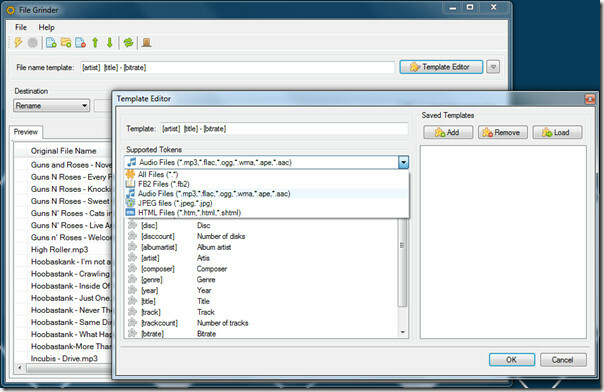
Depois de concluir os modelos, pressione OK. Agora, na janela principal, clique no botão Adicionar arquivos ou Adicionar pasta e adicione os arquivos desejados. Existem três modos de operação: Renomear (renomeará os arquivos com base nos modelos e sobrescreverá os arquivos existentes), Copiar (renomeará arquivos baseados nos modelos e copiá-los para um novo destino) e Mover (renomeará os arquivos com base nos modelos e os moverá para um novo destino).
Depois de selecionar o modo de operação desejado, pressione o botão Processar. Na janela de visão geral, clique em Continuar.
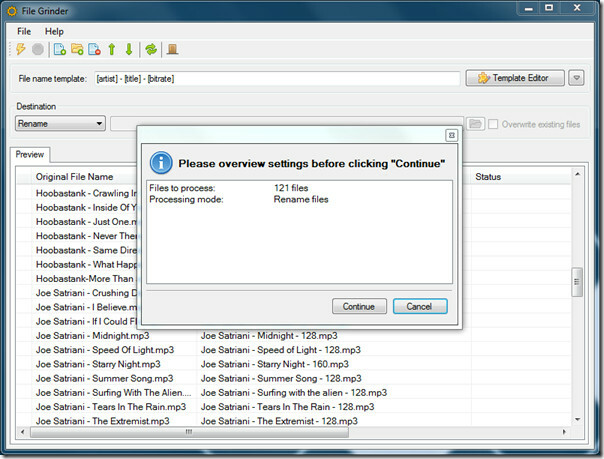
Os arquivos iniciarão o processamento e você precisará aguardar apenas alguns minutos para poder acessar os arquivos recém-renomeados.
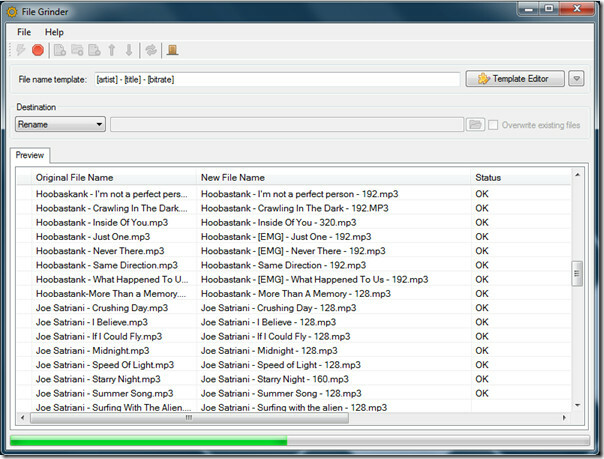
Na captura de tela acima, você pode ver que minha coleção de músicas está sendo renomeada em ordem de artista, título da música e taxa de bits.
Demos o exemplo de um arquivo de música, pois ele pode ser facilmente entendido pelos leitores. Selecione Todos os arquivos no menu suspenso Editor de modelos e você pode renomear qualquer tipo de arquivo com base nos modelos disponíveis.
Atualizar: O desenvolvedor adicionou suporte para os formatos de vídeo MPEG e AVI, também na versão mais recente.
Atualização 2: Para uma ferramenta alternativa mais avançada, confira Renamer avançado.
Uma questão importante surge aqui, e se o arquivo contiver alguns caracteres aleatórios? Você pode remover facilmente esses caracteres inválidos do nome do arquivo. Tecnicamente, o nome do arquivo existente é substituído pelo novo nome, portanto, não é algo para se preocupar.
Baixar File Grinder
Funciona no Windows XP, Windows Vista e Windows 7. Requer o .NET Framework 3.5 SP1.
Pesquisa
Postagens Recentes
Poderoso conversor de vídeo de código aberto meGUI
Os conversores de vídeo são abundantes, tanto os pagos quanto os gr...
GBResequence: classifique imagens e gerencie a sequência para vídeos com lapso de tempo
Criar um vídeo com lapso de tempo pode se tornar uma tarefa tediosa...
Baixe e leia histórias em quadrinhos no Windows 8 com Manga Z
A arte de Anime e Manga tem um grande número de fãs e a leitura de ...



